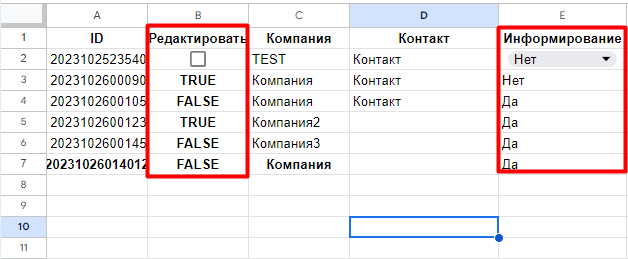Для установки формата ячейки в виде флажка с помощью скрипта в Google Sheets можно воспользоваться методом `setFormat`, но в данном случае существует другой способ, который более подходит.
Вместо `setFormat` можно использовать метод `setDataValidation`, чтобы установить на ячейку валидацию данных с типом "Список". В качестве источника данных данного списка можно указать "Fалжок".
Вот пример кода:
```javascript
function setCheckboxFormat() {
var sheet = SpreadsheetApp.getActiveSpreadsheet().getActiveSheet();
var range = sheet.getRange("A:A"); // Замените "A:A" на диапазон, в котором нужно добавить формат ячеек
var rule = SpreadsheetApp.newDataValidation()
.requireCheckbox()
.build();
range.setDataValidation(rule);
}
```
Код выше устанавливает формат ячеек в столбце A в виде флажков для всех добавляемых строк. Вы можете изменить диапазон в `getRange` на тот, который вам нужен.
Затем, чтобы автоматически применить этот формат при добавлении новых строк, можно использовать сценарии событий, например, `onEdit` или `onChange`. Эти события будут запускаться каждый раз, когда происходит редактирование или изменение данных в листе. Вот пример кода, который привязывает функцию `setCheckboxFormat` к событию `onEdit`:
```javascript
function onEdit(e) {
setCheckboxFormat();
}
```
Теперь, когда вы добавляете новые строки в таблицу, формат ячейки будет автоматически устанавливаться в виде флажка.
Обратите внимание, что при редактировании существующих ячеек с помощью этого метода формат флажка не будет им применяться. Код будет работать только для новых строк, добавленных в таблицу. Чтобы применить формат флажка ко всему столбцу, включая существующие ячейки, вы можете использовать `setFormat`, но этот метод устанавливает формат ячейки без валидации, поэтому он может быть менее надежным в данном случае.